اگر Microsoft Teams شروع به کار کرد، یک راه سریع برای عیبیابی این مشکل این است که حافظه پنهان برنامه را از حافظه محلی روی دسکتاپ یا دستگاه تلفن همراه خود پاک کنید.
تیمهای مایکروسافت اشکال مختلفی از دادهها را به صورت آفلاین ذخیره میکند تا سرعت کارها را افزایش دهد. هنگامی که تغییرات جدیدتری در سمت سرور وجود دارد، جایگزین اطلاعات می شود. با این حال، اگر این کار انجام نشد، داده های منسوخ حاصل می تواند منجر به مشکلات مختلفی شود.
به عنوان مثال، اگر Microsoft Teams راهاندازی نشود، مکرراً از کار بیفتد یا در بارگیری موارد مشکل داشته باشد، ممکن است با یک برنامه یا حافظه پنهان وب خراب سروکار داشته باشید. این آموزش به شما نشان می دهد که چگونه داده های حافظه پنهان را از برنامه Teams و برنامه وب مبتنی بر مرورگر حذف کنید.
کش تیم های Microsoft را در ویندوز پاک کنید
چه نسخه دسکتاپ استاندارد یا نسخه فروشگاه مایکروسافت برنامه Teams را داشته باشید، میتوانید از برنامه تنظیمات Windows یا File Explorer برای حذف حافظه پنهان آن در ویندوز 10 و 11 استفاده کنید.
اما، قبل از شروع، باید کلاینت Microsoft Teams را ببندید. برای انجام این کار، روی نماد تیمهای مایکروسافتدر سینی سیستم (گوشه سمت راست نوار وظیفه) کلیک راست کرده و خروجرا انتخاب کنید. اگر در انجام آن مشکل دارید، Task Manager را باز کنید و فرآیند تیم های مایکروسافت را از بین ببرید.
حذف کش تیم های Microsoft از طریق برنامه تنظیمات
اگر از نسخه دسکتاپ Microsoft Teams استفاده میکنید، میتوانید حافظه پنهان آن را از طریق کنسول برنامهها و ویژگیها در برنامه تنظیمات ویندوز پاک کنید.
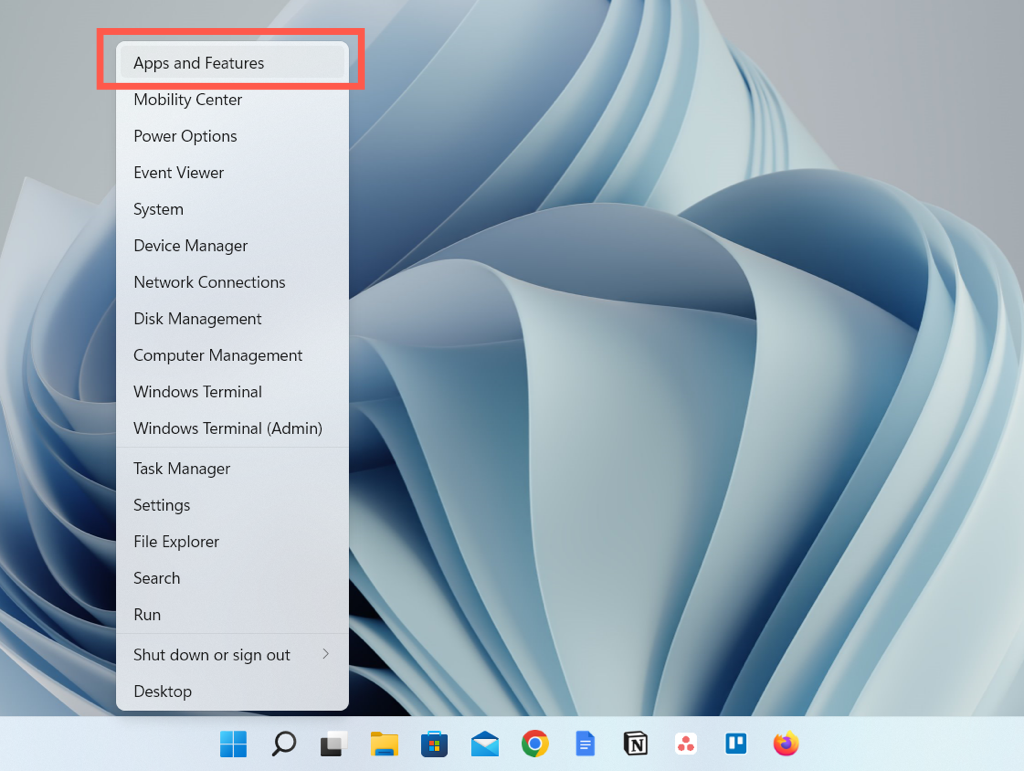
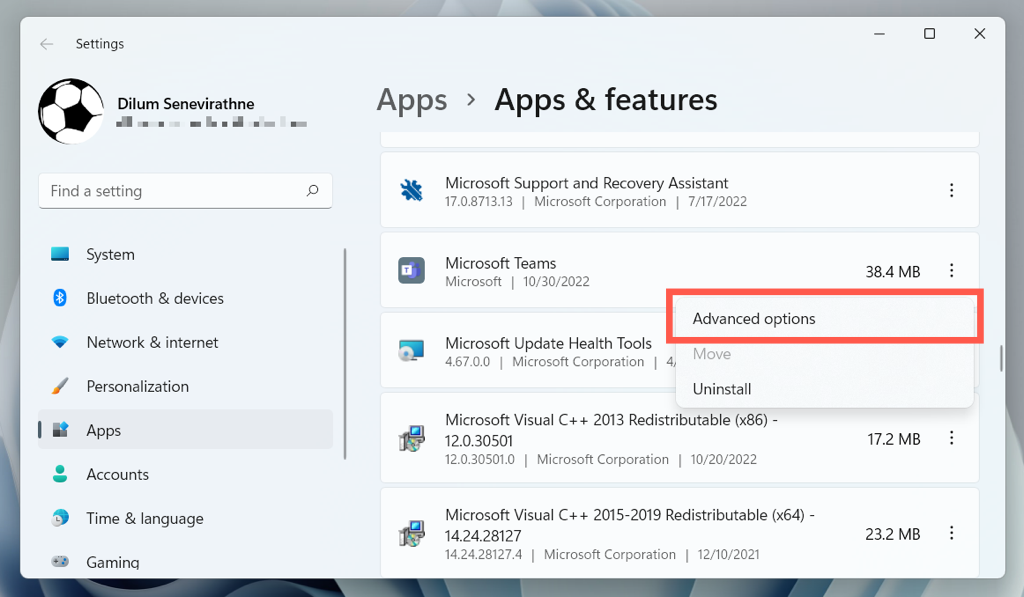
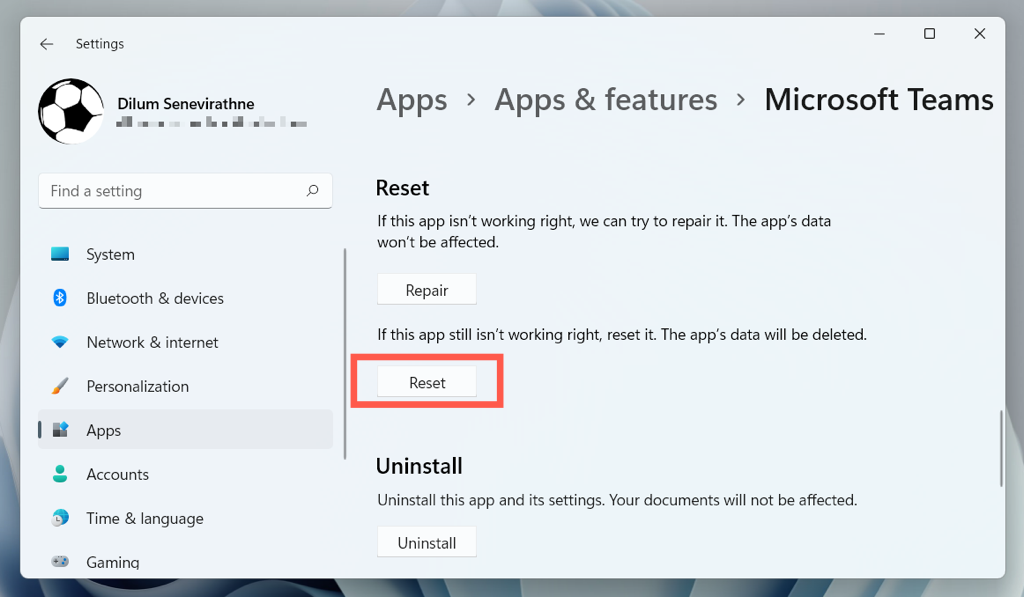
کش تیم های مایکروسافت را از طریق File Explorer پاک کنید
نسخه مایکروسافت استور Teams پوشه کش خود را در یک پوشه مخفی در حساب کاربری ویندوز شما ذخیره می کند. برای پاک کردن محتویات داخل باید از طریق File Explorer به آن دسترسی داشته باشید. برای دسترسی سریع به آن از یک اجرای دستور استفاده کنید.
- .
%appdata%\Microsoft\Teams
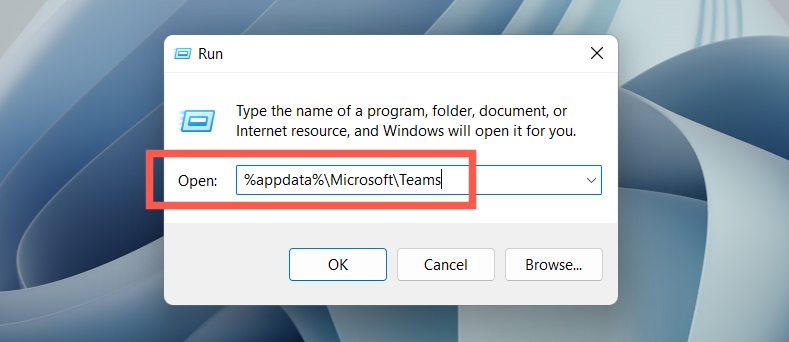
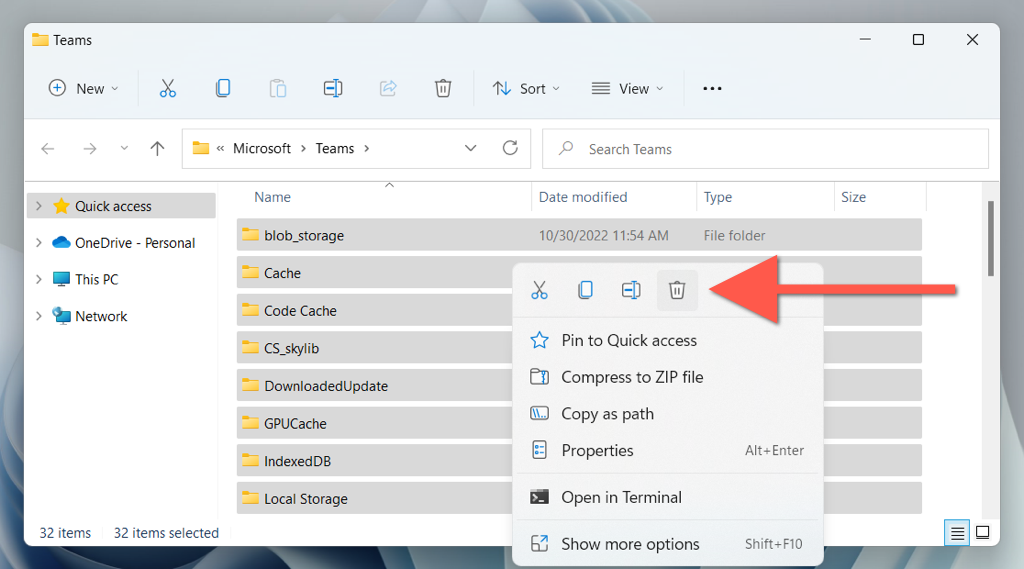
چگونه کش برنامه Teams را در macOS پاک کنیم
Microsoft Teams برای Mac فایلهای حافظه پنهان را در فهرستی در پوشه کتابخانه حساب کاربری شما ذخیره میکند. میتوانید با استفاده از عملکرد Go to Folder در macOS به آن دسترسی داشته باشید و سپس همه موارد داخل آن را حذف کنید.
قبل از شروع، Microsoft Teams را ببندید. برای انجام این کار، روی نماد Teamsدر Dock کلیک راست کرده و Quitرا انتخاب کنید. اگر برنامه گیر کرده است، گزینه-روی نماد کلیک کرده و خروج اجباریرا انتخاب کنید. سپس:
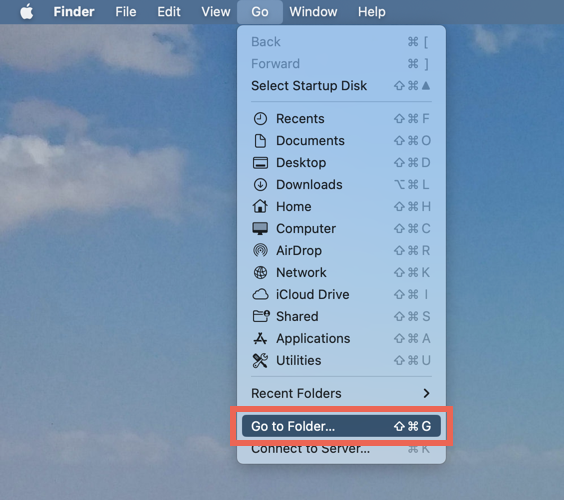
~/Library/Application Support/Microsoft/Teams
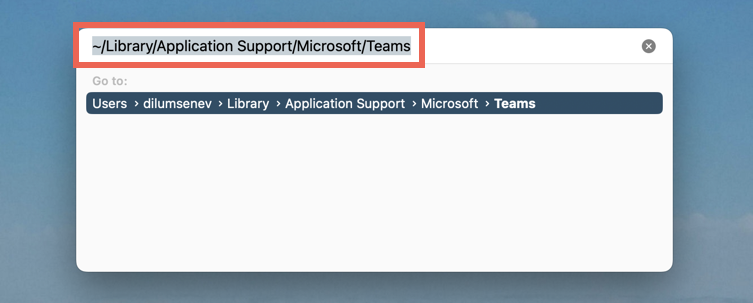

یک روش حتی سریعتر شامل استفاده از کنسول ترمینال برای پاک کردن سریع حافظه پنهان Teams است. برای انجام این کار:
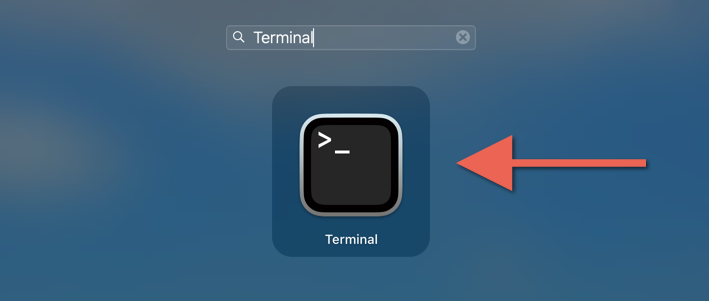
rm -r ~/Library/Application\ Support/Microsoft/Teams
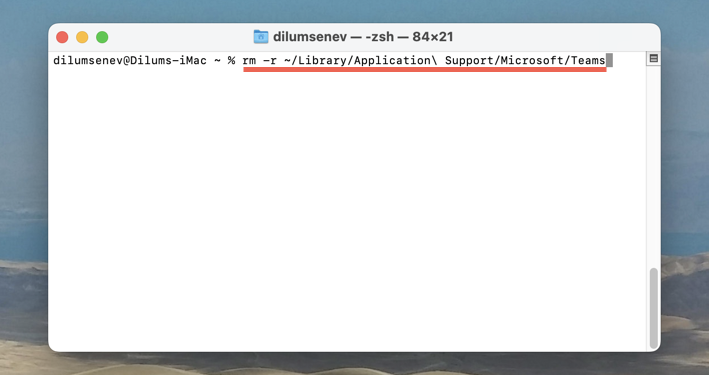
نحوه پاک کردن کش تیم های مایکروسافت در اندروید
در Microsoft Teams برای Android، میتوانید دادههای حافظه پنهان (از جمله سایر دادهها مانند فایلهای موقت) را از داخل برنامه حذف کنید. اگر مشکل در باز کردن تیم ها دارید، حافظه پنهان برنامه را از طریق تنظیمات Android پاک کنید.
کش تیم ها را از طریق برنامه Teams حذف کنید.
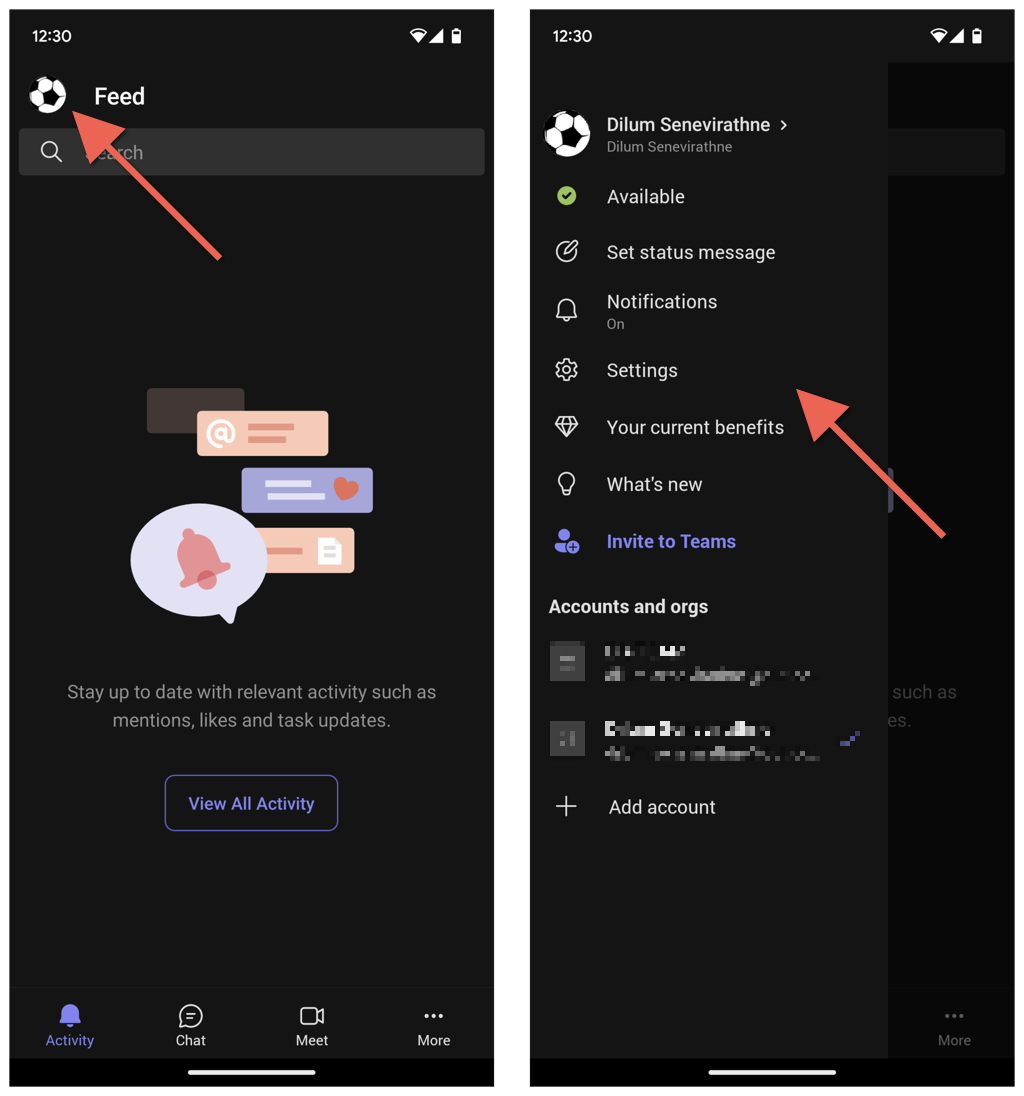
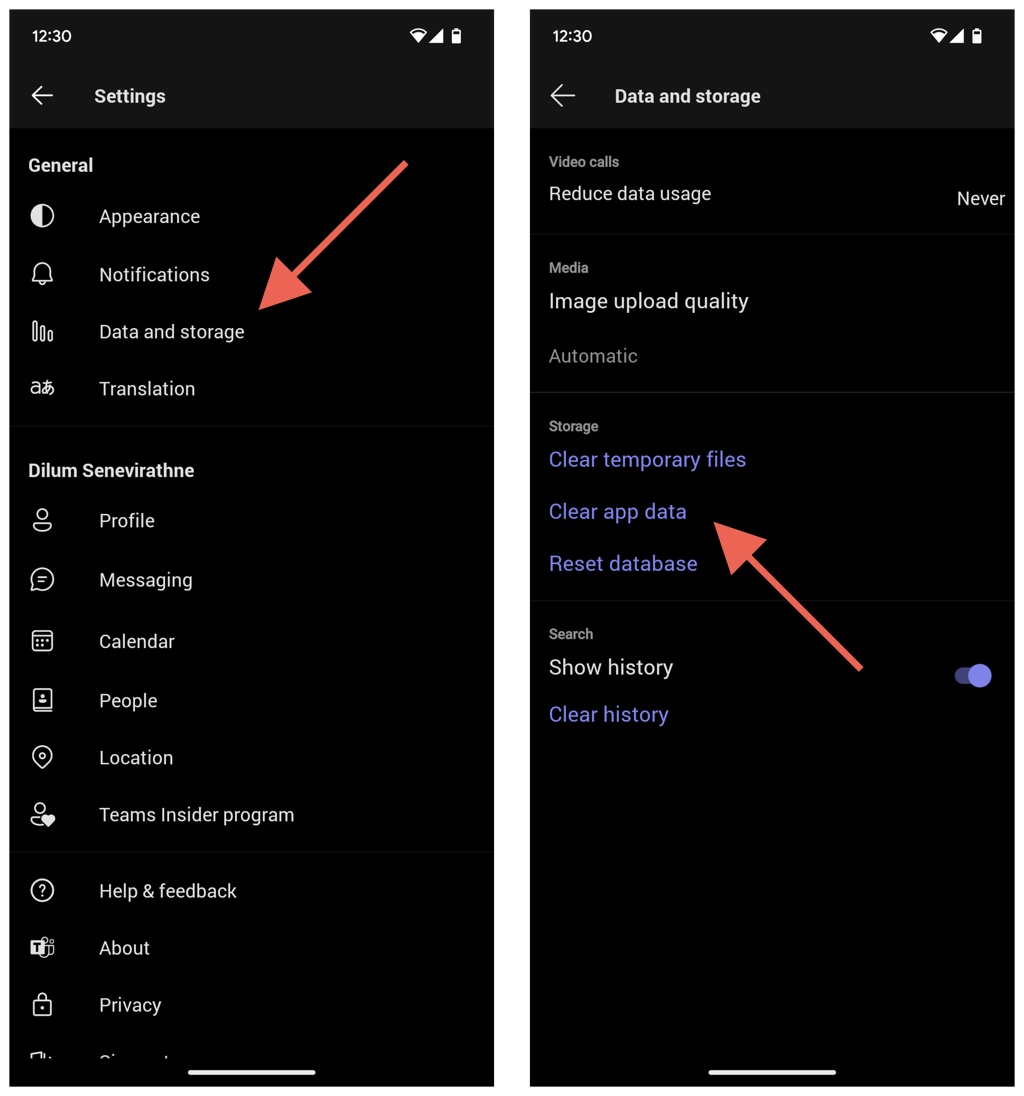 <. ol start="6">
<. ol start="6">
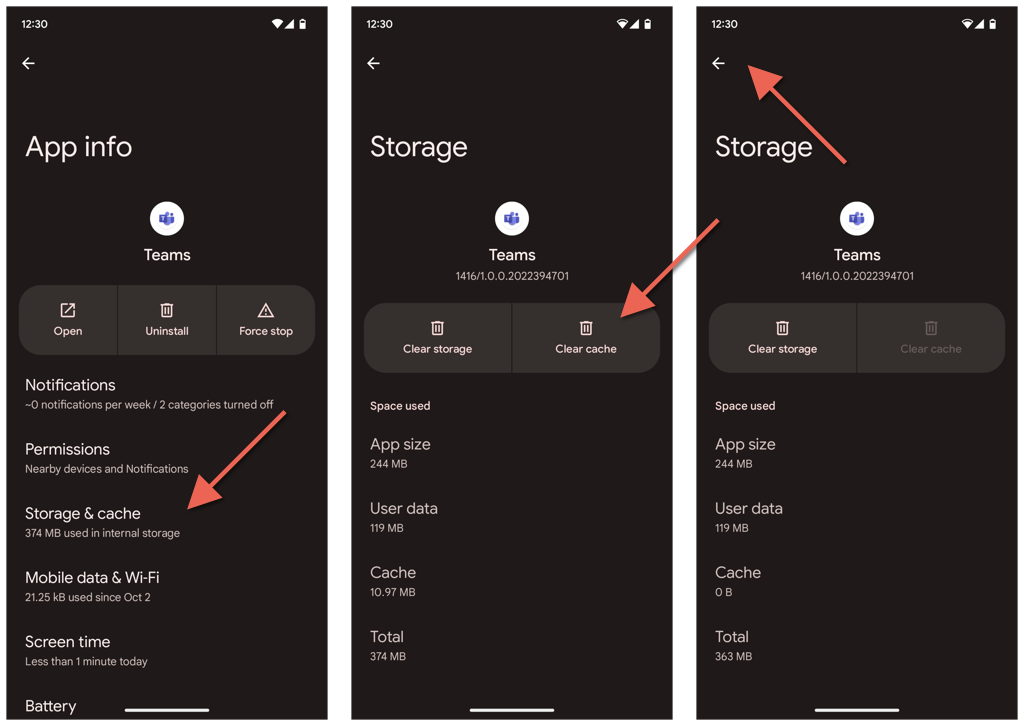
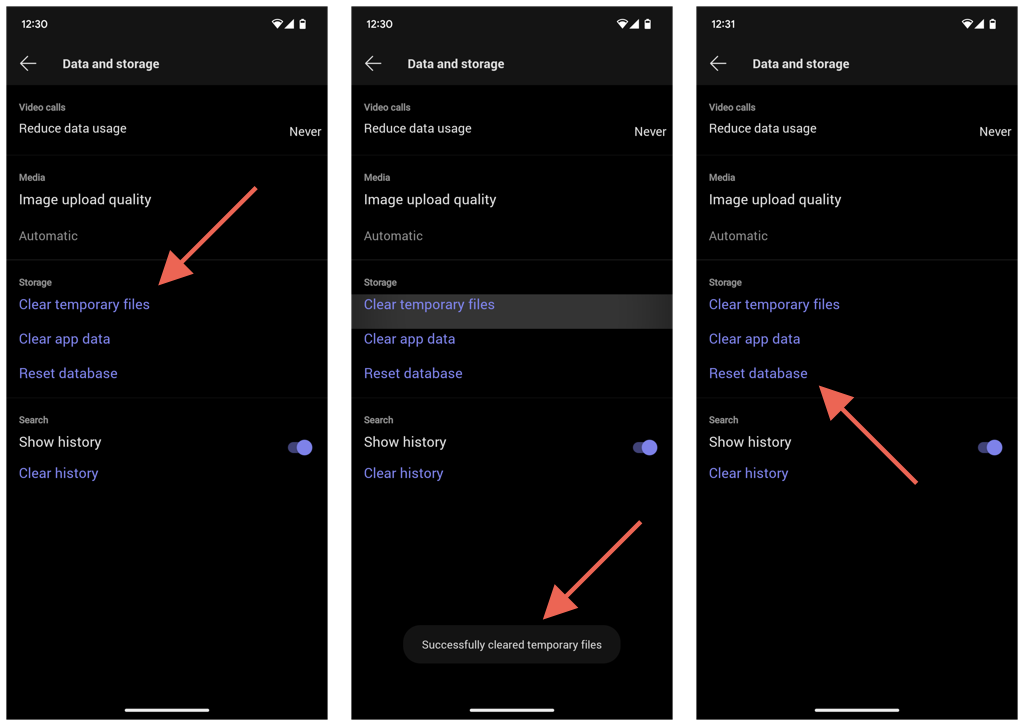
حذف کش تیم ها از طریق تنظیمات Android
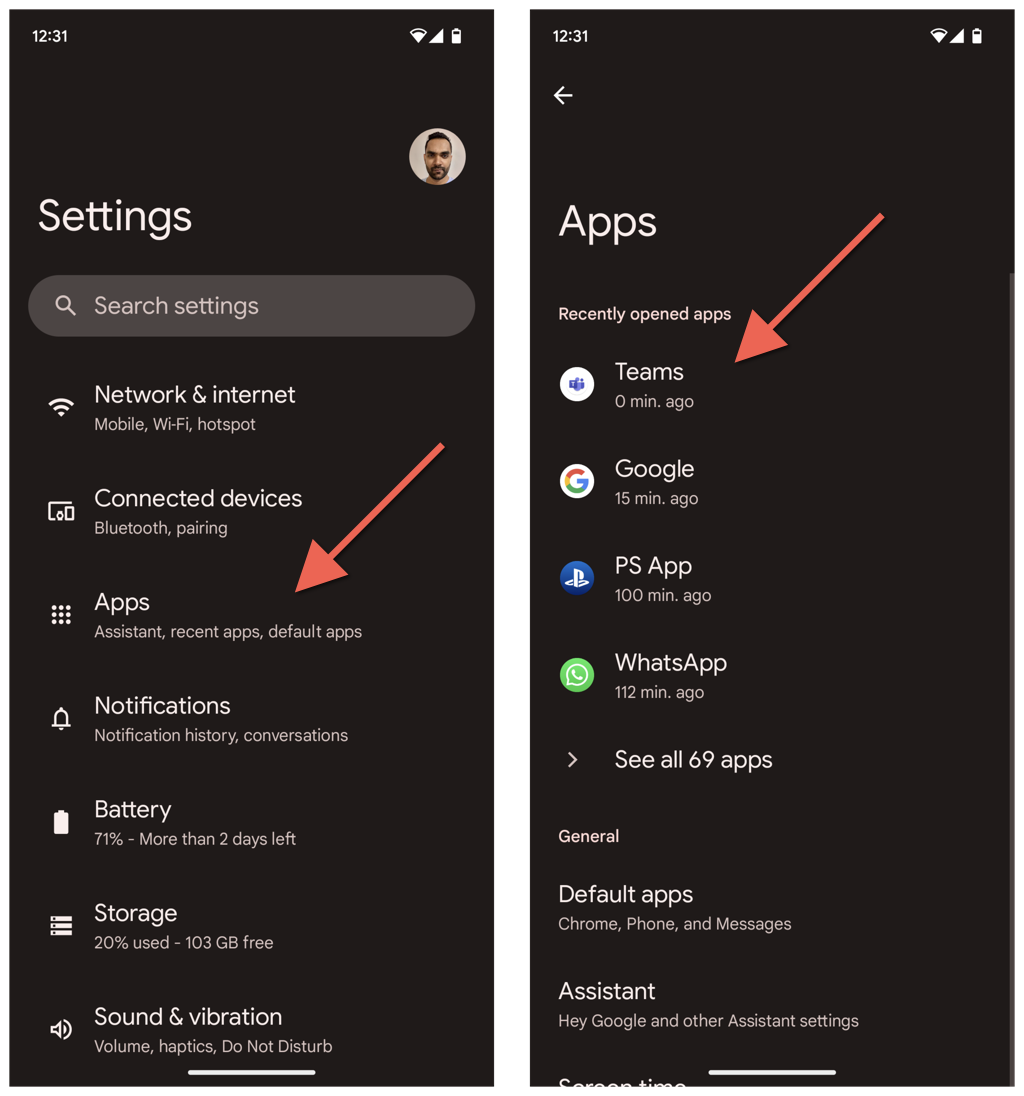
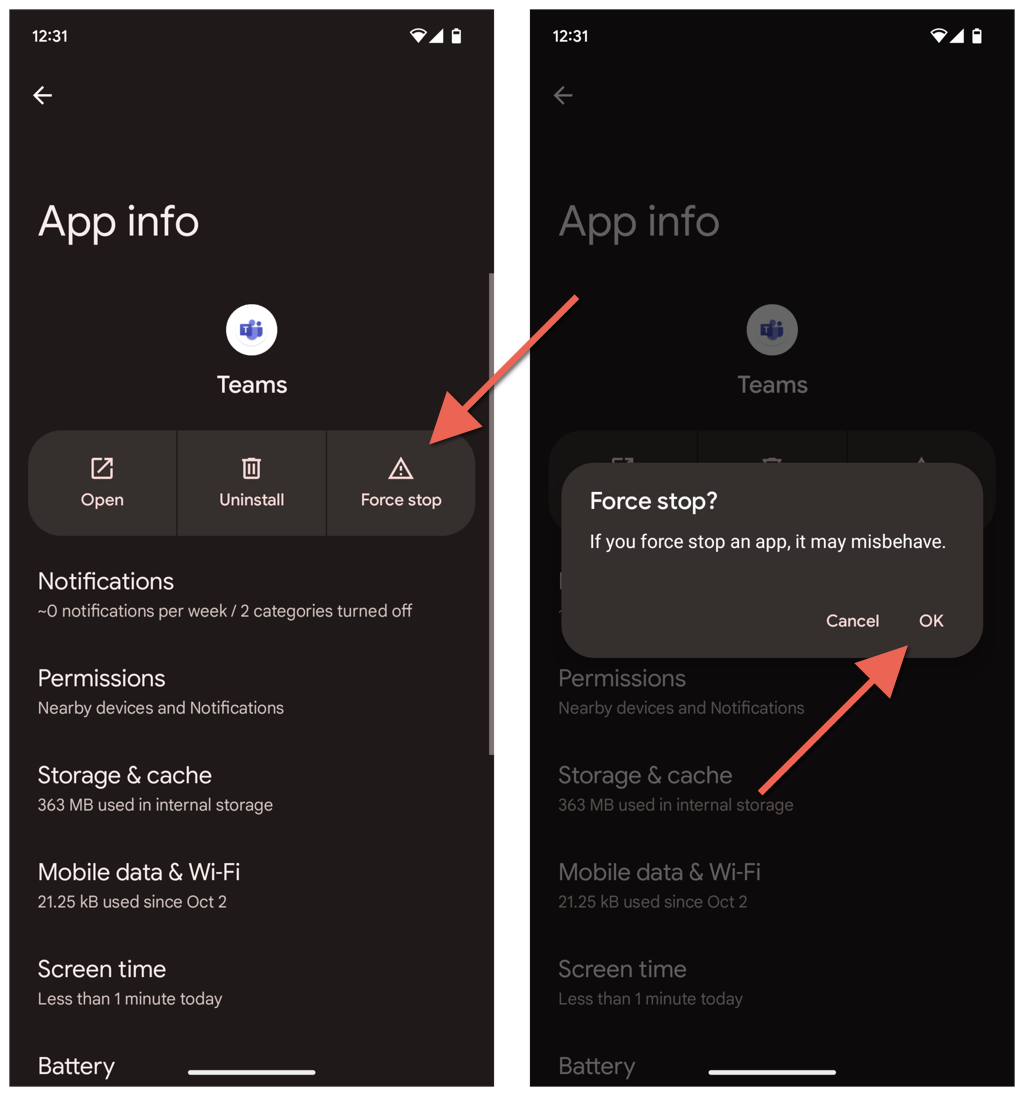
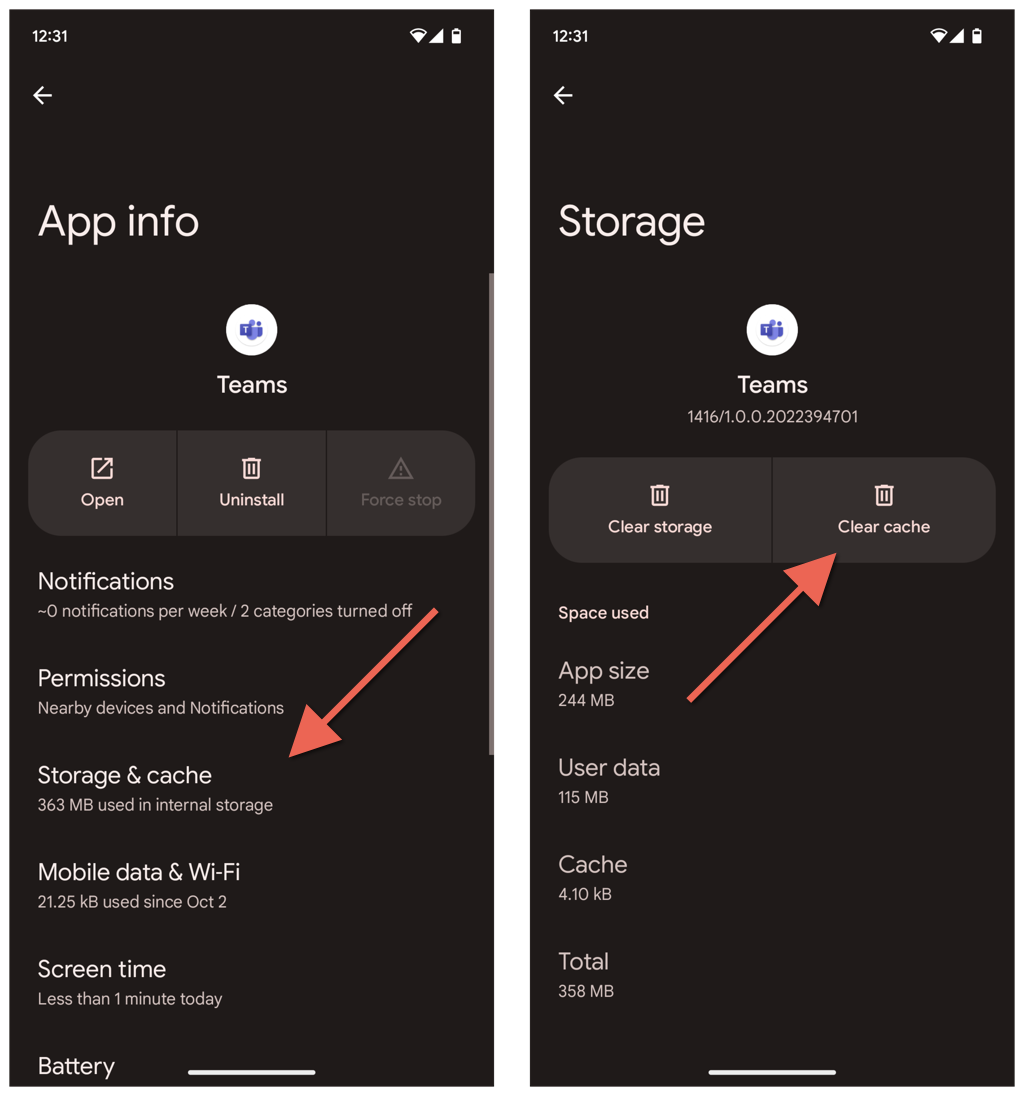
چگونه Teams Cache را در iPhone و iPad پاک کنیم
اگر میخواهید کش تیمهای مایکروسافت را در آیفون پاک کنید، میتوانید این کار را مستقیماً از طریق برنامه Teams انجام دهید. اگر در باز کردن Teams مشکل دارید، حافظه پنهان را از طریق تنظیمات iPhone پاک کنید.
حذف کش تیم ها از طریق برنامه Teams
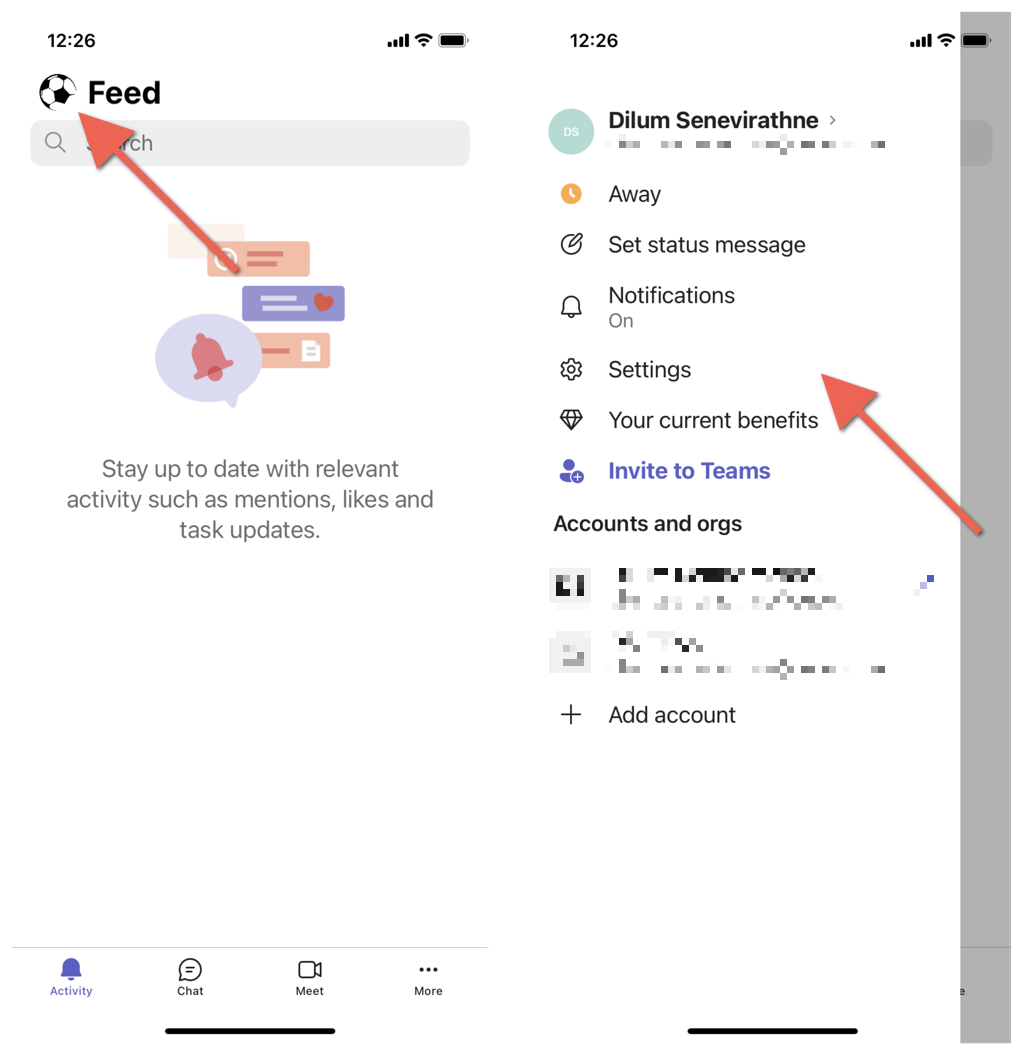
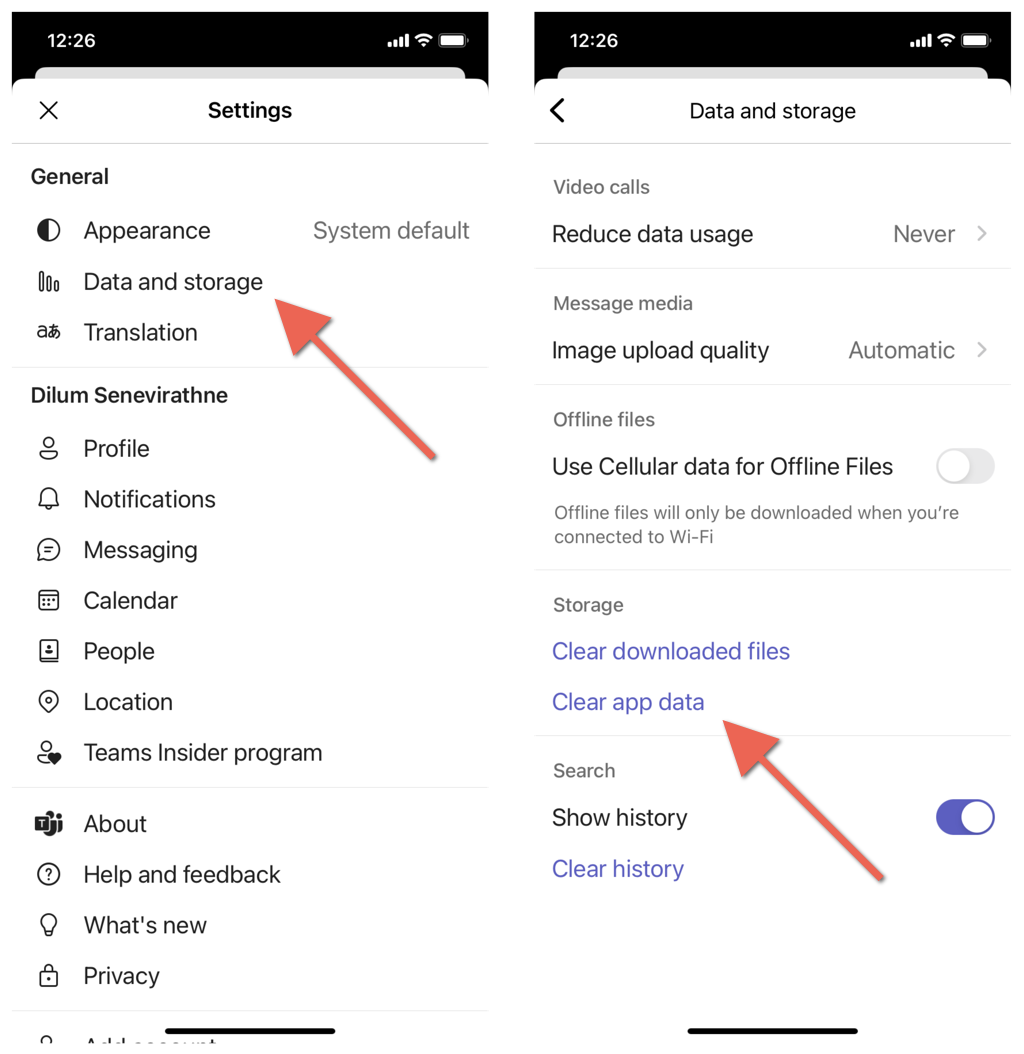
حذف کش تیم ها از طریق تنظیمات آیفون
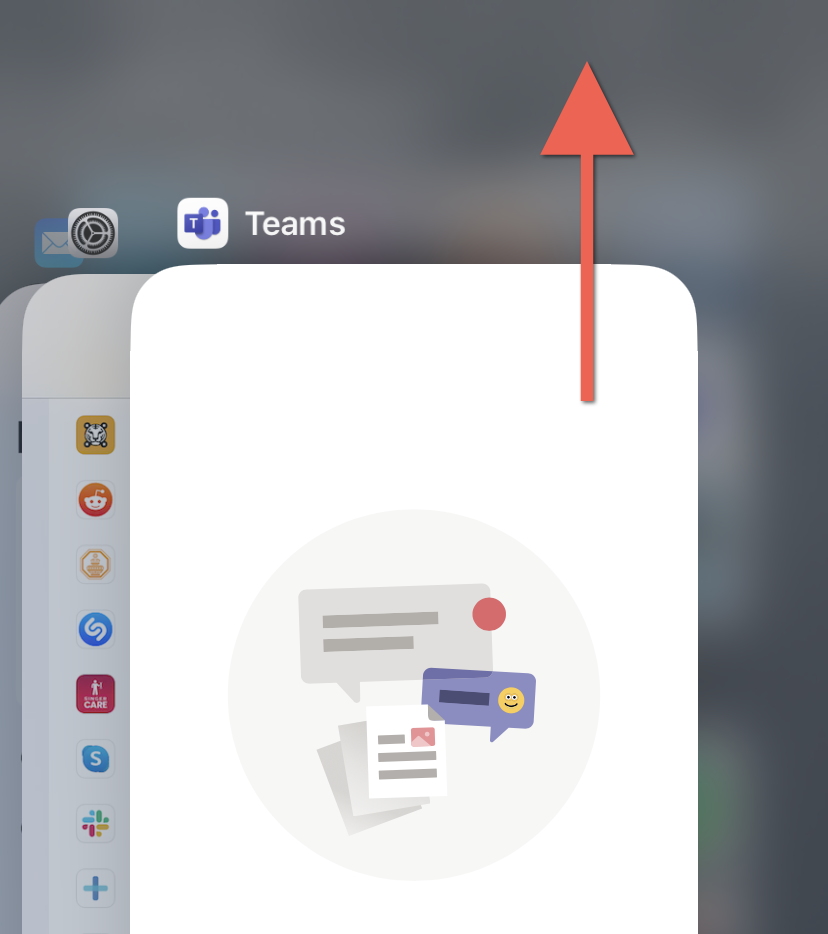
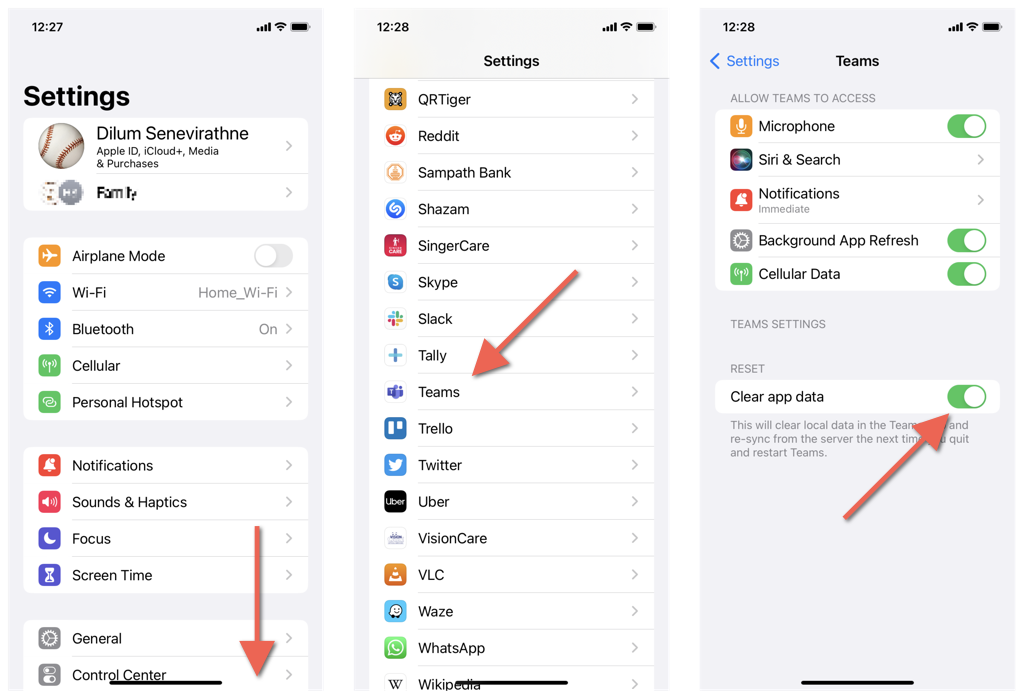
چگونه کش تیم های مایکروسافت را در مرورگر وب پاک کنیم.
فرض کنید از Teams در مرورگر وب مانند Chrome، Edge یا Firefox استفاده میکنید. در این صورت، به جای حذف کل کش مرورگر ، میتوانید فقط دادههای مربوط به تیمها را پاک کنید.
حافظه پنهان تیم های Microsoft را در کروم پاک کنید
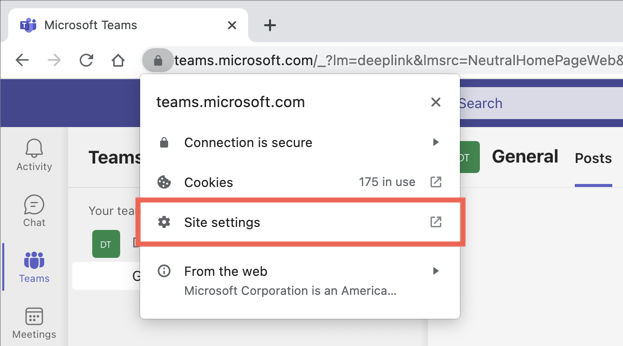
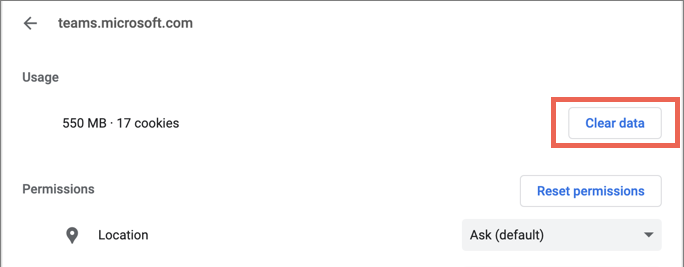
پاک کردن حافظه پنهان Microsoft Teams در Edge
edge://settings/sitedata
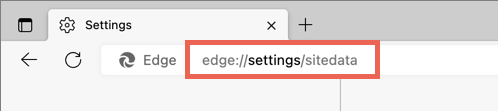
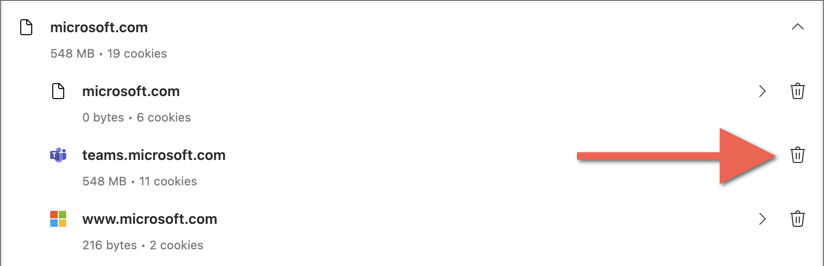
پاک کردن کش تیم های مایکروسافت برای فایرفاکس
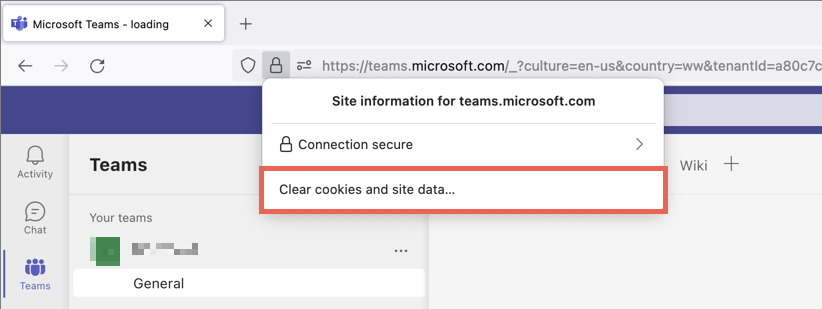 <. ol start="3">
<. ol start="3">
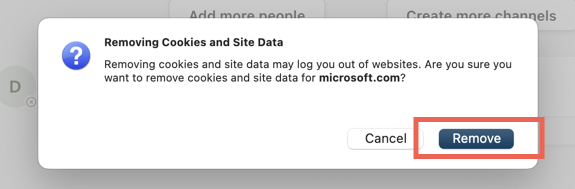
کش تیم های مایکروسافت اکنون پاک شده است
پاک کردن حافظه پنهان Microsoft Teams راه حلی برای همه مشکلات در برنامه ارتباطی محبوب مایکروسافت نیست. با این وجود، این یک راه عالی برای شروع تلاشهای عیبیابی شماست.
.